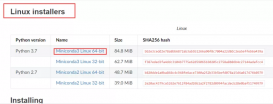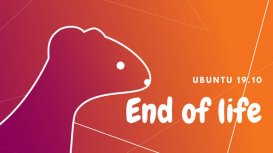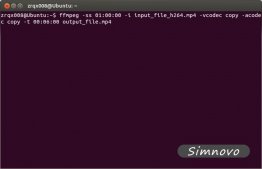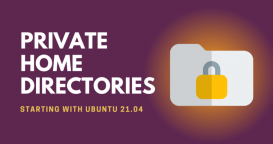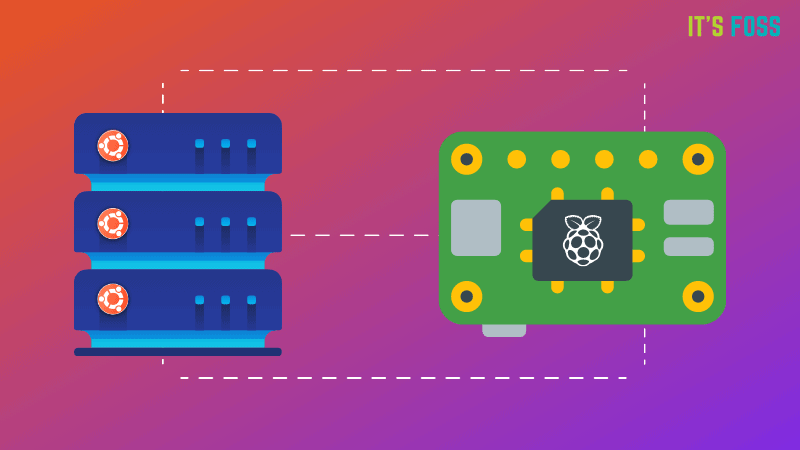
樹莓派是最著名的單板計算機。最初,樹莓派項目的范圍旨在促進學校和發展中國家的計算機基礎科學的教學。
它的低成本、便攜性和極低的功耗,使得它的受歡迎程度遠遠超過預期。從氣象站到家庭自動化,玩家們用樹莓派搭建了許多酷炫的項目。
第四代樹莓派具備了普通臺式電腦的功能和處理能力。但本文并不是要介紹如何使用樹莓派作為桌面。相反,我會告訴你如何在樹莓派上安裝 Ubuntu 服務器。
在本教程中,我將使用樹莓派 4,以下是我將介紹的內容:
- 在 microSD 卡上安裝 Ubuntu 服務器
- 在樹莓派上設置無線網絡連接
- 通過 SSH 訪問你的樹莓派
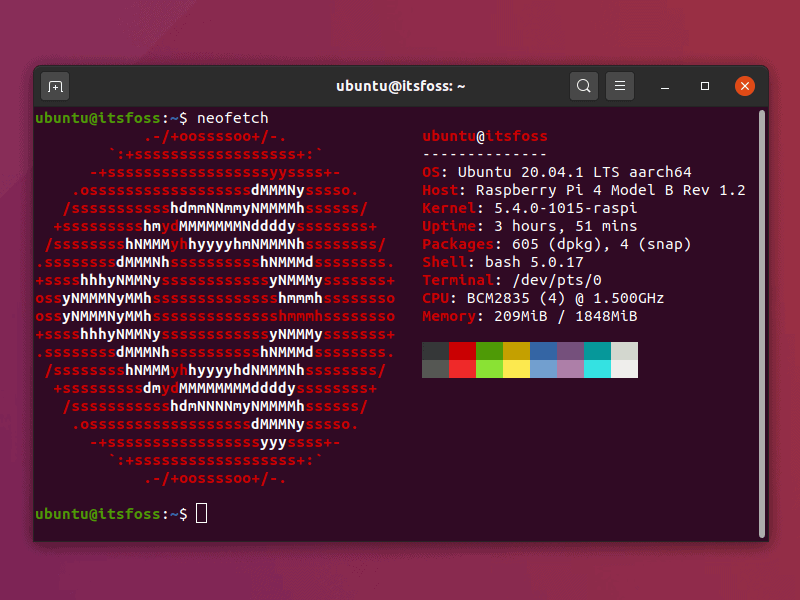
本教程需要以下設備:
- 一張 micro SD 卡(建議使用 8GB 或更大的卡)
- 一臺帶有 micro SD 卡讀卡器的計算機(運行 Linux、Windows 或 macOS)
- 樹莓派 2、3 或 4
- 良好的互聯網連接
- 用于樹莓派 2 和 3 的 HDMI 線和用于樹莓派 4 的 micro HDMI 線(可選)
- 一套 USB 鍵盤(可選)
在樹莓派上安裝 Ubuntu 服務器
在本教程中,我使用 Ubuntu 來創建樹莓派 SD 卡,但你可以在其他 Linux 發行版、macOS 和 Windows 上創建它。這是因為準備 SD 卡的步驟對 Raspberry Pi Imager 工具而言是一樣的。
Raspberry Pi Imager 工具會自動下載你選擇的樹莓派系統鏡像。這意味著你需要一個良好的網絡連接來下載 1GB 左右的數據。
步驟 1:用 Raspberry Pi Imager 準備 SD 卡
確保你已將 microSD 卡插入電腦,并在電腦上安裝 Raspberry Pi Imager。
你可以從這些鏈接中下載適合你操作系統的 Imager 工具:
- 用于 Ubuntu/Debian 的 Raspberry Pi Imager
- 用于 Windows 的 Raspberry Pi Imager
- 用于 MacOS 的 Raspberry Pi Imager
盡管我使用的是 Ubuntu,但我不會使用上面列出的 Debian 軟件包,而是使用命令行安裝 snap 包。這個方法可以適用于更廣泛的 Linux 發行版。
sudo snap install rpi-imager
安裝好 Raspberry Pi Imager 工具后,找到并打開它,點擊 “CHOOSE OS” 菜單。
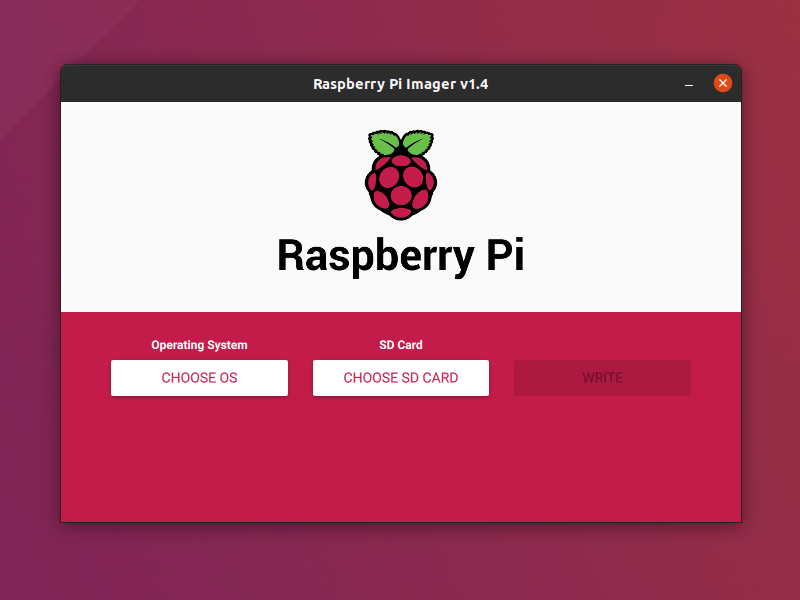
滾動菜單并點擊 “Ubuntu” (“核心”和“服務器”鏡像)。

從可用的鏡像中,我選擇了 Ubuntu 20.04 LTS 64 位。如果你有一個樹莓派 2,那你只能選擇 32 位鏡像。
重要提示:如果你使用的是最新的樹莓派 4 - 8 GB 內存型號,你應該選擇 64 位操作系統,否則只能使用 4 GB 內存。

從 “SD Card” 菜單中選擇你的 microSD 卡,然后點擊 “WRITE”。

如果它顯示一些錯誤,請嘗試再次寫入它。現在它將下載 Ubuntu 服務器鏡像并將其寫入 micro SD 卡。
當這個過程完成時,它將通知你。

步驟 2:在 Ubuntu 服務器上添加 WiFi 支持
燒錄完 micro SD 卡后,你就差不多可以使用它了。在使用它之前,有一件事情你可能想做,那就是添加 Wi-Fi 支持。
SD 卡仍然插入讀卡器中,打開文件管理器,找到卡上的 “system-boot” 分區。
你要找的和需要編輯的文件名為 network-config。

這個過程也可以在 Windows 和 MacOS 上完成。如前所述,編輯 network-config 文件,添加你的 Wi-Fi 憑證。
首先,取消矩形框內的行的注釋(刪除開頭的標簽 #)。
之后,將 myhomewifi 替換為你的 Wi-Fi 網絡名,比如 "itsfoss",將 "S3kr1t" 替換為 Wi-Fi 密碼,用引號括起來,比如 "12345679"。
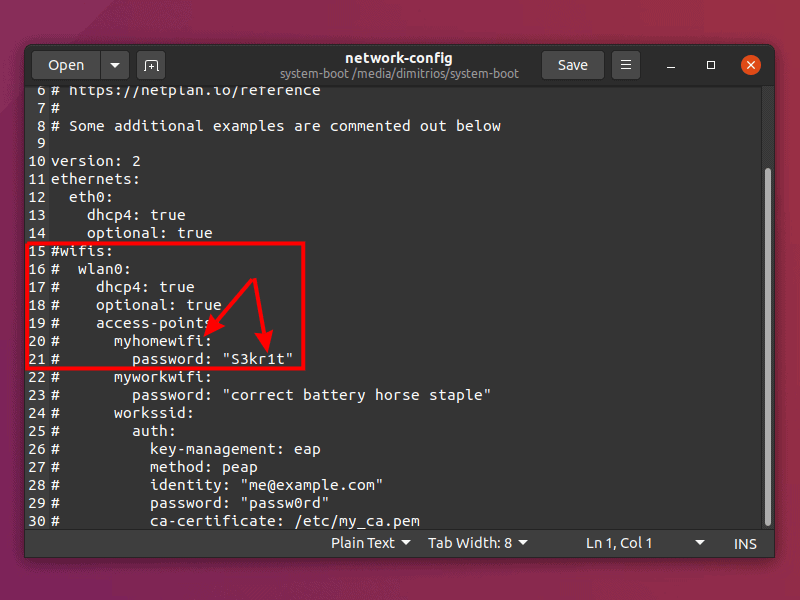
它可能看上去像這樣:
wifis:
wlan0:
dhcp4: true
optional: true
access-points:
"your wifi name":
password: "your_wifi_password"
保存文件并將 micro SD 卡插入到你的樹莓派中。在第一次啟動時,如果你的樹莓派無法連接到 Wi-Fi 網絡,只需重啟你的設備。
步驟 3:在樹莓派上使用 Ubuntu 服務器(如果你有專門的顯示器、鍵盤和鼠標的話)
如果你有一套額外的鼠標,鍵盤和顯示器,你可以很容易地像其他電腦一樣使用樹莓派(但沒有 GUI)。
只需將 micro SD 卡插入樹莓派,連接顯示器、鍵盤和鼠標。現在打開你的樹莓派。它將出現 TTY 登錄屏幕(黑色終端屏幕)并詢問用戶名和密碼。
-
默認用戶名:
ubuntu -
默認密碼:
ubuntu
看到提示符時,用 ubuntu 作為密碼。登錄成功后,Ubuntu 會要求你更改默認密碼。
享受你的 Ubuntu 服務器吧!
步驟 3:通過 SSH 遠程連接到你的樹莓派(如果你沒有樹莓派的顯示器、鍵盤和鼠標的話)
如果你沒有專門與樹莓派一起使用的顯示器也沒關系。當你可以直接通過 SSH 進入它并按照你的方式使用它時,誰還需要一個帶有顯示器的服務器呢?
在 Ubuntu 和 Mac OS上,通常已經安裝了一個 SSH 客戶端。要遠程連接到你的樹莓派,你需要找到它的 IP 地址。檢查連接到你的網絡的設備,看看哪個是樹莓派。
由于我沒有 Windows 機器,你可以訪問微軟提供的綜合指南。
打開終端,運行以下命令:
ssh ubuntu@raspberry_pi_ip_address
你可能會看到以下信息確認連接:
Are you sure you want to continue connecting (yes/no/[fingerprint])?
輸入 yes,然后點擊回車鍵。
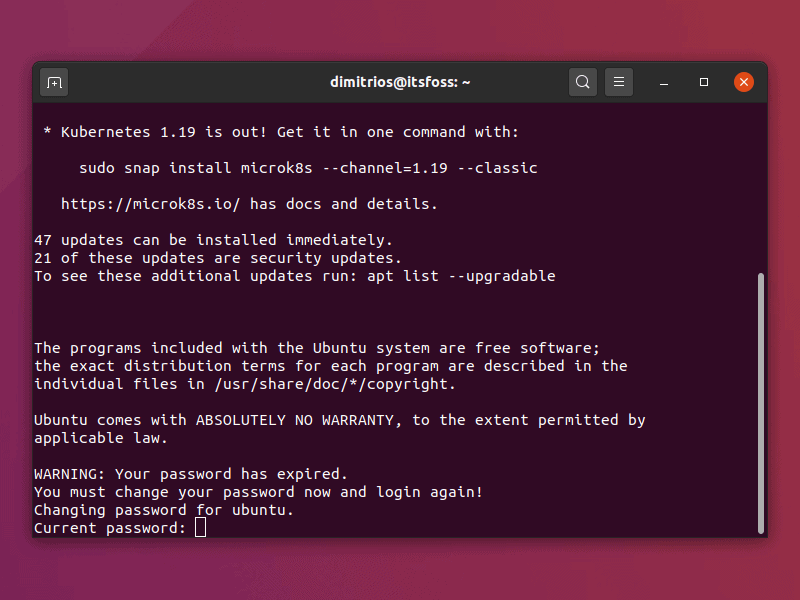
當提示時,用前面提到的 ubuntu 作為密碼。當然,你會被要求更改密碼。
完成后,你將自動注銷,你必須使用新密碼重新連接。
你的 Ubuntu 服務器就可以在樹莓派上運行了!
總結
在樹莓派上安裝 Ubuntu 服務器是一個簡單的過程,而且它的預配置程度很高,使用起來很愉快。
我不得不說,在所有我在樹莓派上嘗試的操作系統中,Ubuntu 服務器是最容易安裝的。我并沒有夸大其詞。請查看我的在樹莓派上安裝 Arch Linux 的指南,以供參考。
希望這篇指南也能幫助你在樹莓派上安裝 Ubuntu 服務器。